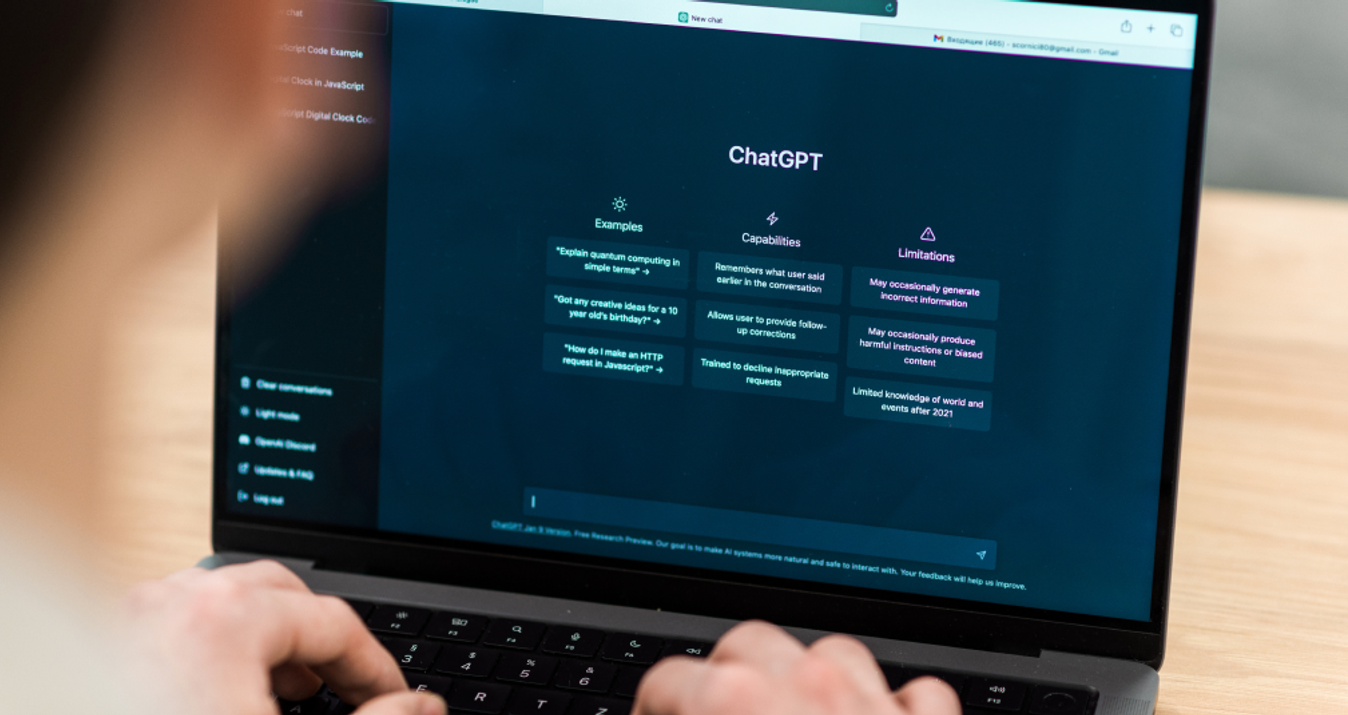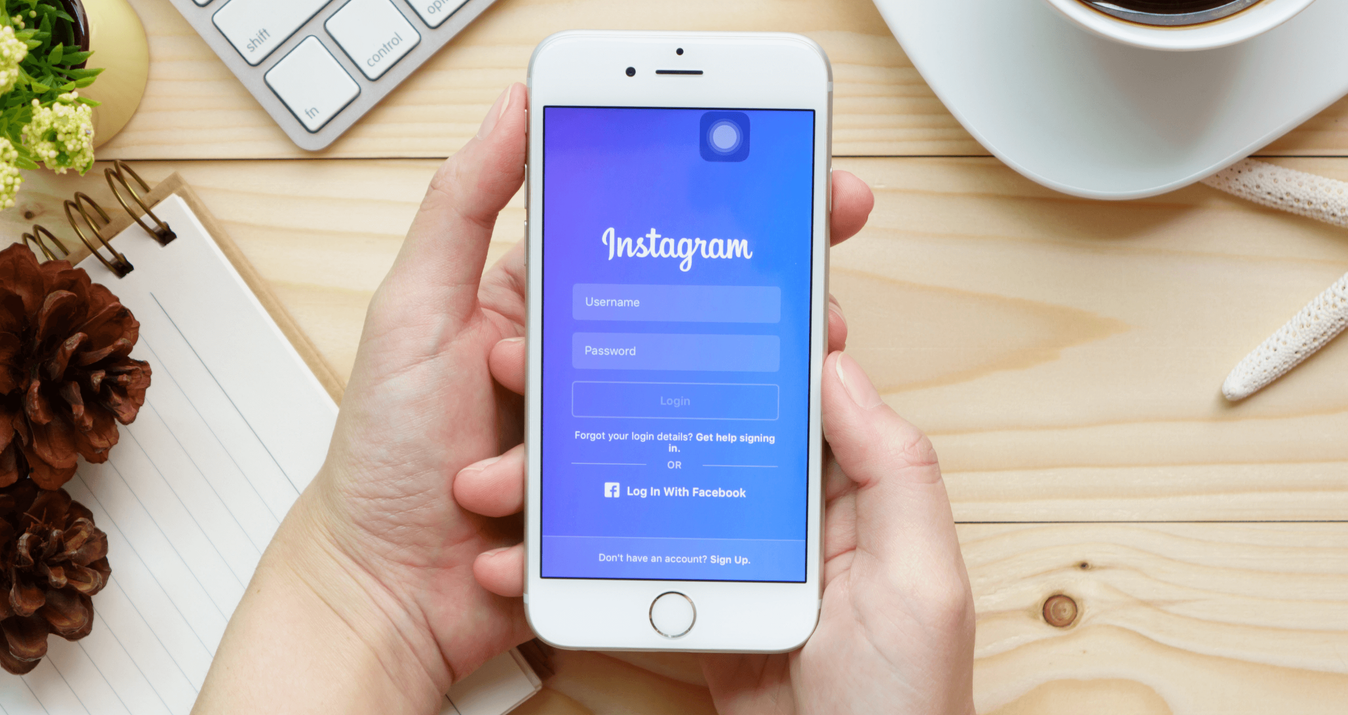Luminar 2018 beschleunigt nach neuestem Update auf Raketengeschwindigk
April 13, 2018
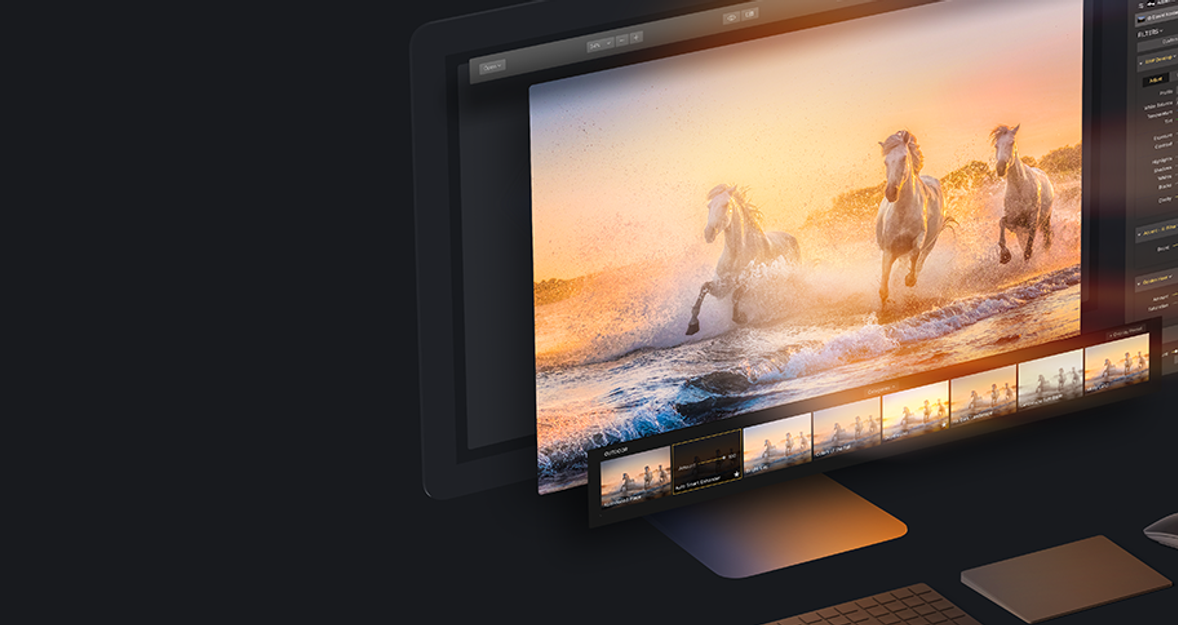
Wir freuen uns, Ihnen das neueste Update für Skylum Luminar vorstellen zu dürfen.
Mit mehr als 300 Verbesserungen und Updates wird Luminar dadurch reaktionsschneller und noch nützlicher. Wir haben einige signifikante Leistungsverbesserungen vorgenommen, die es Ihnen erlauben, Ihre Fotos viel schneller zu bearbeiten. Tatsächlich berichten einige Anwender von bis zu 12-fachen Geschwindigkeitssteigerungen!
Doch die Leistungsverbesserungen sind nur ein Teil der Neuigkeiten. Wir haben den RAW-Entwicklungsfilter für noch sauberere Bilder mit besserer Farbdarstellung und weniger Rauschen drastisch verbessert. Außerdem haben wir der Windows-Version von Luminar mehrere Funktionen hinzugefügt.
Wir wollen Luminar zu Ihrer Rundumlösung für die Bildbearbeitung machen - einer echten Alternative zu Adobe Lightroom. Wir wissen, dass Fotografen zwei Dinge brauchen, um den Wechsel vollziehen zu können. Das erste ist ein qualitativ hochwertiger RAW-Konverter, um das bestmögliche Bild aus den Kameradaten zu entlocken - detailreich und farbgenau und frei von Rauschen und Artefakten. Das zweite ist Geschwindigkeit - eine reaktionsschnelle Anwendung, die mit Ihrem Arbeitstempo mithalten kann und es somit einfach macht, Ihre Fotos zu bearbeiten.
Wir arbeiten hart daran, Ihnen das beste Bildbearbeitungsprogramm der Welt anbieten zu können (und bald auch die Verwaltungsplattform für digitale Inhalte). Lassen Sie uns einen Blick auf die Neuerungen werfen!
Erledigen Sie mehr in kürzerer Zeit
Wir haben die Bearbeitungsgeschwindigkeit in allen Bereichen von Luminar drastisch verbessert. Bilder lassen sich schneller öffnen. Filter lassen sich schneller anwenden. Die gesamte Anwendung ist reaktionsschneller. Unser Team hat den gesamten Code überarbeitet, um die Anwendung zu optimieren und zu verfeinern. Dies ist das schnellste Luminar aller Zeiten... Sie werden den Unterschied in jedem Tool und jedem Befehl spüren. Wir wollen, dass Sie schneller an Ihren Lieblingsbildern arbeiten können, damit Sie mehr Zeit darauf verwenden können, zu fotografieren.
- Den meisten Anwendern werden die reaktionsschnelleren Schieberegler auffallen - diese profitieren zum Zwecke besserer Bedienbarkeit von 3-fachen bis 12-fachen Leistungssteigerungen.
- Sie besitzen einen großen RAM-Speicher und eine schnelle Grafikkarte? Luminar arbeitet nun besser mit Ihrem Computersystem zusammen, sodass viele Operationen deutliche Leistungsverbesserungen verzeichnen können.
Wir haben außerdem - basierend auf Ihrem Feedback - eine Vielzahl an Verbesserungen an der Bedienoberfläche und der Nutzererfahrung vorgenommen, um die Bildbearbeitungserfahrung noch angenehmer zu gestalten. Wir haben verschiedene Verbesserungen der Anwendungsstabilität erreicht, um auch die Verarbeitung größter Bilddateien reibungslos zu unterstützen.
Bessere RAW-Entwicklung
Wir wissen, dass die Entwicklung der RAW-Datei der Schlüssel zu jedem großartigen Foto ist. Deshalb verbessern wir unsere RAW-Engine immer weiter.
- Verbesserte Belichtungsberechnung. Wir haben die Einstellung der Ausgangshelligkeit für RAW-Dateien verfeinert, um eine perfekte Repräsentation dessen zu erreichen, was Ihre Kamera aufgezeichnet hat.
- Weichere Verläufe. Wir haben den Demosaicing-Prozess für eine noch sauberere Bildumwandlung weiterentwickelt. Dies sorgt für weiche Übergänge in Bildbereichen wie Himmeln und Schatten, für akkurate Farbwiedergabe und weniger Rauschen.
- Weniger Lichtsäume. Ihr Bild beinhaltet Bereiche mit hohem Kontrast? Die verbesserte Option zum Entfernen von Lichtsäumen (unter dem Objektivkorrektur-Tab) hilft Ihnen dabei, Bereiche mit Gegenlicht oder starkem Kontrast von Bildfehlern zu befreien.
- Mehr Kameras, bessere Kompatibilität. Jetzt können noch mehr verschiedene RAW-Formate nativ mit unserem RAW-Entwicklungsfilter bearbeitet werden. Zusätzlich haben wir viele unserer bestehenden Kameramodule überarbeitet, um eine noch bessere RAW-Umwandlung zu ermöglichen.
- Keine chromatischen Aberrationen mehr. Zeigt Ihr Objektiv farbige Artefakte in kontrastreichen- oder von Gegenlicht betroffenen Bildregionen? Entfernen Sie diese grünen und cyanfarbenen Abbildungsfehler mit unserer jetzt noch einfacher zu bedienenden Option zur Entfernung von chromatischen Aberrationen.
Entfernen Sie Objektivverzerrungen automatisch
Jetzt ist es einfacher als je zuvor, zum perfekten Foto zu kommen. Unser RAW-Entwicklungsfilter analysiert Ihr Bild und dessen Metadaten, um eine automatische Behebung von Objektivverzerrungen zu berechnen, die dann mit nur einem Klick angewandt werden kann. So wirken Sie Weitwinkelverzerrungen entgegen, erhalten perspektivisch exakte Linien und gestalten attraktivere Porträts. Wenden Sie einfach den RAW-Entwicklungsfilter auf Ihr Bild an, wechseln Sie zum Objektivkorrektur-Tab und wählen Sie dort die Option zur automatischen Korrektur von Objektivverzerrungen.
Verbesserte Unterstützung für DCP-Profile
Sind Sie auf der Suche nach wirklich professioneller Kontrolle über Ihre RAW-Dateien? Dann sollten Sie digitale Kameraprofile ausprobieren. Luminar arbeitet mit DCP-Kameraprofilen, dem Branchenstandard, die Sie möglicherweise bereits auf Ihrem Computer installiert (oder von Drittanbietern erworben) haben. Diese Funktion ist derzeit für den Mac verfügbar und wird in Kürze auch für Windows nachgereicht.
Essenzielle neue Funktionen für Windows-Nutzer
Wir bedanken uns für die Geduld, die unsere Windows-Nutzer gezeigt haben, während wir daran gearbeitet haben, unsere Anwendung plattformübergreifend zu machen. Unser Team hat große Anstrengungen unternommen, um die Nutzererfahrung auf Windows auf Weltklasseniveau anzuheben und gleichzeitig deutlich zu beschleunigen. Tatsächlich gleicht die PC-Version nun der Mac-Version im Hinblick auf alle Kernfunktionen und die Programmgeschwindigkeit. Wir wissen das Feedback unserer Windows-Nutzer sehr zu schätzen und wollen, dass Sie in den Genuss eines Weltklasse-Bildbearbeitungsprogramms kommen.
Dies sind einige der Windows-spezifischen Neuerungen
- NEU. Stapelverarbeitung. Sie wollen alle Bilder eines Shootings oder eine bestimmte Gruppe an Bildern mit demselben Preset bearbeiten? Der mächtige Stapelverarbeitungs-Workflow spart Zeit und Mühe. Rufen Sie mit der Tastenkombination Strg + B die Stapelverarbeitungsfunktion auf und wählen Sie Ihr Lieblingspreset.
- NEU. Einfaches Transformieren. Mit dem Werkzeug zur freien Transformation können Sie Objekte je nach Bedarf skalieren und positionieren, um die Form eines Bildes einfach zu verändern. Außerdem ist es nun möglich, Bilder durch einfache Menüpunkte zu drehen und zu spiegeln. Probieren Sie auch die nützlichen Tastenkürzel Strg + [ sowie Strg + ] für schnelles Rotieren aus.
- Lokalisation. Es ist jetzt noch einfacher, Luminar in verschiedenen Sprachen zu nutzen. Die Lokalisierungen wurden im Hinblick auf größere Genauigkeit überarbeitet und können nun aus dem Datei-Menü ausgewählt werden.
- Besseres Klonen. Das Klonen- & Stempeln-Menü kann schnell mit dem Tastenkürzel Strg+J aufgerufen werden. Weichheit, Deckkraft und Pinselgröße können nun frei eingestellt werden. Probieren Sie es aus!
- Sauberes Zoomen. Die Zoom-Funktion wurde beschleunigt, um eine saubere Bilddarstellung bei allen Anzeigegrößen zu ermöglichen. Bilder werden für Detailarbeiten schärfer dargestellt, wenn der Zoom-Level auf mehr als 100% eingestellt ist. Darüber hinaus erhalten Sie beim Auszoomen eine sauberere Voransicht, um das gesamte Bild zu beurteilen.
- Voransichts-Modus. Sie wollen Ihr Foto ohne ablenkende Elemente begutachten? Drücken Sie das Tastenkürzel F, um in den Vollbild-Voransichtsmodus zu wechseln. Das ist eine großartige Möglichkeit, um ein Bild wirklich im Detail zu begutachten.
- Bessere Maskierungs-Steuerungen. Nutzer können noch einfacher Masken mit dem Pinselwerkzeug erstellen. Durch Drücken der Leertaste und Ziehen des Cursors kann das Bild während der Maskierung verschoben und bewegt werden.
- Verbesserter Workflow mit anderen Anwendungen. Farbprofile werden zuverlässig weitergereicht, wenn Luminar als Plug-In mit anderen Anwendung verwendet wird. Diese Änderung verbessert auch den Export von Bildern mit eingebundenen Farbprofilen.
- Arbeitsbereiche teilen. Sie möchten einen Ihrer selbst definierten Arbeitsbereiche mit einem anderen Nutzer teilen? Jetzt können Sie den Menüeintrag Datei > „Arbeitsbereiche-Ordner anzeigen“ wählen, um Ihre Arbeitsbereiche anzuzeigen. Sie können auch andere Arbeitsbereiche zu diesem Ordner hinzufügen (wie diese hier (https://skylum.com/blog/free-preset-pack-workspaces-for-portraits-by-matthew-jordan-smith) des Porträtfotografen Matthew Jordan Smith).
Wie Sie das Update installieren
Das nächste Mal, wenn Sie Luminar starten, sollte Sie das Programm automatisch zur Ausführung des Updates auffordern. Sie können jedoch auch manuell nach Updates suchen.
- Mac - Bitte wählen Sie den Menüeintrag Luminar 2018 > Nach Updates suchen.
- Windows - Bitte wählen Sie den Menüeintrag Hilfe > Nach Updates suchen.
Wir hoffen, dass Ihnen diese Verbesserungen zusagen. Wir arbeiten weiterhin hart daran, weitere Neuerungen zu implementieren und möchten später im Jahr auch die Verwaltungsplattform für digitale Inhalte anbieten können.